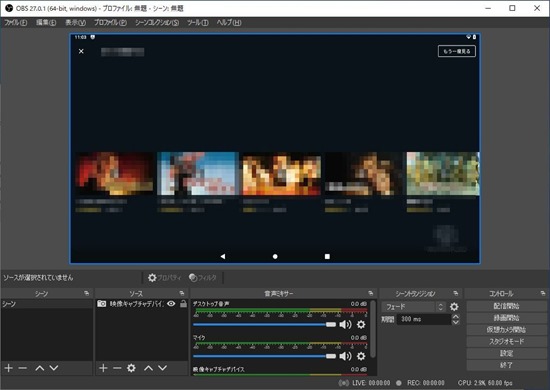Raspberry PI 4 Android の画面キャプチャ [Raspberry Pi]
HDMI キャプチャーボード ビデオキャプチャー
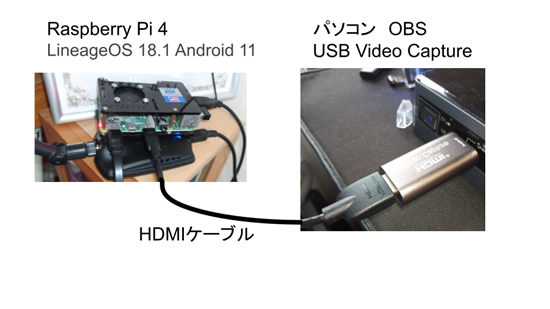
Android 11は,LineageOS 18.1 のイメージをMicroSDカードに書き込んで,ラズパイ4で起動する。
https://konstakang.com/devices/rpi4/LineageOS18/
ラズパイ4とパソコンは上の図のとおりHDMIで接続する。
ラズパイオーディオ MoOde 7 オーディオプレーヤー(リモコン付き) [Raspberry Pi]

MoOde 7に更新した。これほど完成度の高いソフトウェアが無料で使えるのは本当にありがたい。
Raspberry Pi Zero W 1,320円+送料(スイッチサイエンス)
IQAudIO Pi-DACZero 2,480円(秋月電子)
IQAudIO製ケース Pi-CASEZero 2,280円(秋月電子)
Asus のマザーボードP5W DHに付属していたUSB接続のレシーバーと赤外線リモコン
6から7へはアップデートできなそうだったので,7のマイクロSDを新規に作成した。
linux パソコンでダウンロードした moode 7のイメージをマイクロSD(/dev/sdb)にコピーした。
zcat moode-r701-iso.zip | pv > /dev/sdb && sync
ラズパイゼロにマイクロSDをセットして起動すると,パソコンに Moode というSSIDが出てくるので,パスワード moodeaudio を入力して接続する。
それから http://172.24.1.1/ に接続するとウェブUIにアクセスできる。
右上のmボタンから設定を行う。右側のカバーイメージをクリックするとライブラリ画面に切り替わる。
設定を選択入力したらSETボタンを押して確定が必要。
右上のm –> configure –> Network で家の無線ルーターに接続する。ホストAPのMoodeは無効になる。
m –> configure –> system でタイムゾーン jp を選択。
m –> configure –> system USB automounter では Devmon を選択(ラズパイゼロの場合)。
m –> configure –> System –> System Modifications –> Filesystem EXPANDボタンでルートパーティションを拡張。
m –> configure –> Audio –> Devices –> I2S audio device で,DACの中からIQAudIO Pi-DACZero を選択。
/mnt/SDCARD に音楽ファイルを入れる。
ホストAPモードの時は,samba が動作しているので,エクスプローラーで \\172.24.1.1 に接続して,SDCARD にファイルコピーすることもできるが,ネット越しだと時間がかかるのので,外付けHDDを利用した。
音楽ファイルが入っている外付けHDDをラズパイゼロに接続して,sshでシエルを起動してコピーした。
mount /dev/sda1 /media/mnt
nohup rsync –av /media/mnt/* /mnt/SDCARD/. &
nohupはシェルを終了してもファイルコピーを続ける。
ウェブUIで,m –> configure –> library で,音楽DBやサムネイルのレジェネレートボタンを押すとライブラリに反映される。
USB接続レシーバーと赤外線リモコンは,sshで lirc をインストールした。
apt install lirc
systemctl enable irexec
systemctl enable lircd
以下のページのとおり,コンフィグファイルを作成して再起動する。
ラズパイオーディオを赤外線リモコンで操作
----
moode 7のUIは,6と違っていた。
初回起動ではインターネットラジオの一覧が表示される。
ライブラリを表示するには,右側のカバー画像をクリックする。
ラズパイゼロ Pi-DACZero Pi-CASEZero [Raspberry Pi]
ラズパイゼロとI2SDACで,ネットワークプレイヤー装置を作り,音楽を聴いている。
ラズパイゼロ(Moode Audio)を赤外線リモコンやMPDroidから操作している。
やっぱりリモコンが使えると楽。OSシャットダウンもリモコンの電源ボタン(電源オンはできてない)。
クリアケースに組み込んだラズパイゼロに,透明ボディのUSBハブをつないでいる。
どちらも青や緑のLEDで光っている。 
Raspberry Pi Zero W 1,320円+送料(スイッチサイエンス)
IQAudIO Pi-DACZero 2,480円(秋月電子)
IQAudIO製ケース Pi-CASEZero 2,280円(秋月電子)
透明ボディのUSBハブ ORICO USB3.0ハブ 1,788円(アマゾン)
Asus のマザーボードP5W DHに付属していたUSB接続のレシーバーと赤外線リモコン
ラズパイオーディオを赤外線リモコンで操作
ラズパイオーディオ Raspberry Pi Zero W + IQAudIO Pi-DACZero